修復 Windows 10 中不可用的 Photoshop 動態鏈接
已發表: 2022-07-22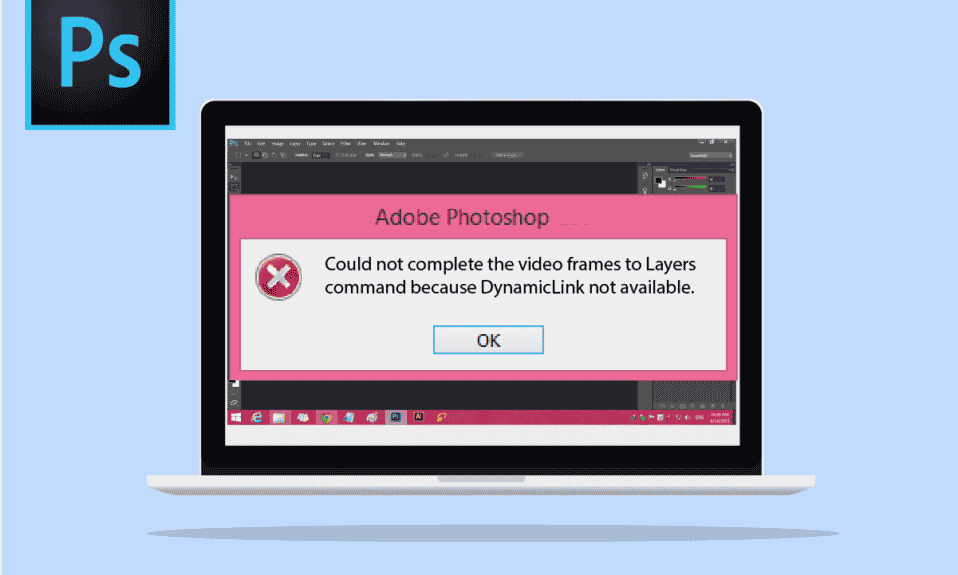
Photoshop 動態鏈接是 Adobe 的一項功能,它通過提供程序之間的中間渲染的替代方案,使用戶免於渲染過程。 它在 Premiere Pro 和 After Effects 等兩個應用程序之間創建鏈接,這有助於在它們之間建立實時連接並產生所需的效果。 但是一些 Adobe 用戶在使用該鏈接時無法完成視頻幀到圖層。 如果您遇到同樣的問題,那麼您來對地方了,因為我們為您提供了完美的指南,將教您如何修復 Photoshop 動態鏈接不可用的問題。
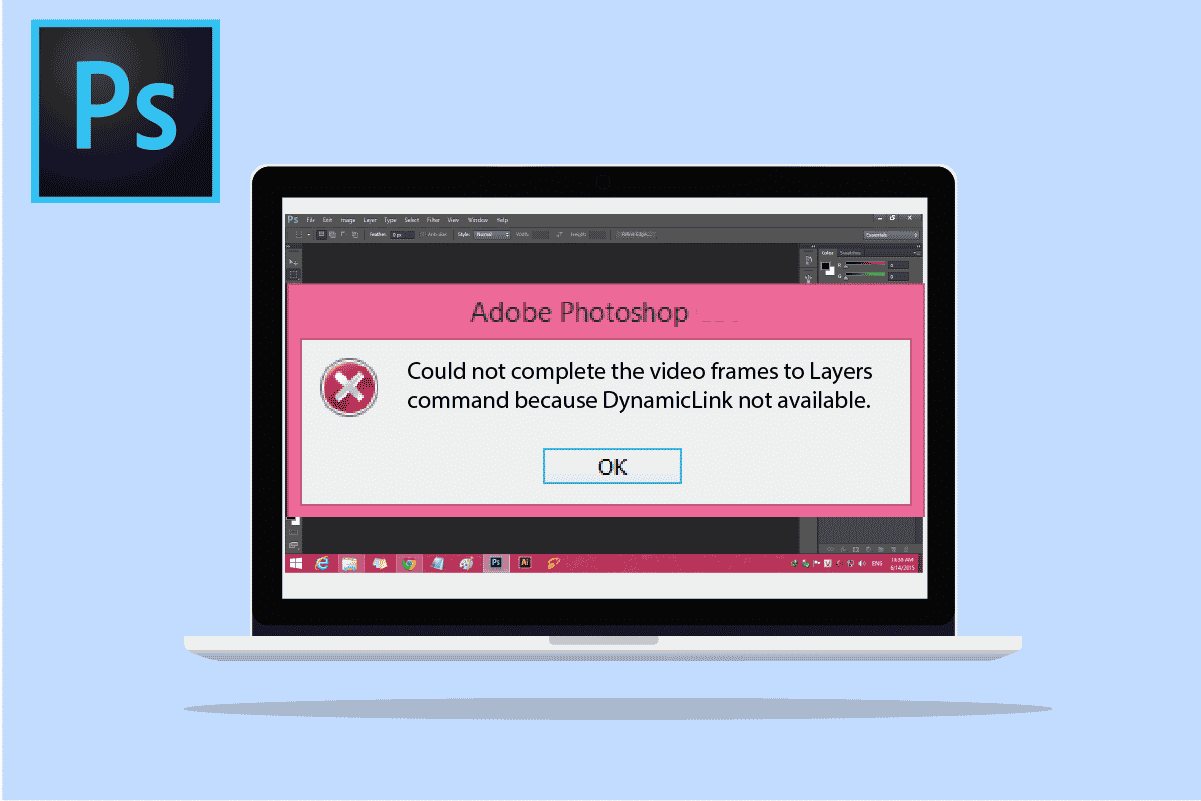
內容
- 如何修復 Windows 10 中不可用的 Photoshop 動態鏈接
- 什麼導致動態鏈接失敗?
- 方法 1:執行 Windows 更新
- 方法 2:暫時禁用防病毒軟件(如果適用)
- 方法 3:更新設備驅動程序
- 方法 4:禁用 Windows Defender 防火牆(不推薦)
- 方法5:修復系統文件
- 方法 6:重新安裝 Adobe 軟件
- 方法 7:執行系統還原
如何修復 Windows 10 中不可用的 Photoshop 動態鏈接
動態鏈接通常用於節省渲染時間,幾乎可以忽略不計。 此外,它有助於創建一些媒體文件。 它節省了將文件從 Premiere Pro 發送到 After Effects 的時間,並允許根據需要向文件添加效果,為 Adobe 用戶節省了時間。
什麼導致動態鏈接失敗?
如果您無法使用動態鏈接,則背後可能有許多潛在原因,讓我們在下面簡要探討一下:
- 確保 Premiere Pro 和 After Effects 的軟件均已更新。 如果其中一個應用程序已過時,則可能成為該鏈接不適合您的原因。
- 如果 Premiere Pro 或 After Effects 的源文件被移動或重命名,它們也可能導致動態鏈接錯誤。
- 為避免系統上的動態鏈接失敗,請確保不要過於頻繁地點擊保存正在編輯的文件。
- 網絡和存儲問題也可以與動態鏈接問題相關聯。
- 損壞的 After Effects 項目是導致鏈接無法工作的另一個原因。
- 錯誤是導致您無法使用動態鏈接的另一個原因。
既然您已經非常熟悉導致您無法使用動態鏈接的原因,現在是時候了解可以幫助您解決問題的方法了,讓我們從它們開始:
方法 1:執行 Windows 更新
如果您面臨 Photoshop 動態鏈接不可用,請嘗試更新 Windows。 除了過時的應用程序之外,過時的 Windows 也可能導致程序故障,因此,請先檢查系統的待處理更新。 您可以查看我們關於如何下載和安裝 Windows 10 最新更新的指南以了解更多信息。
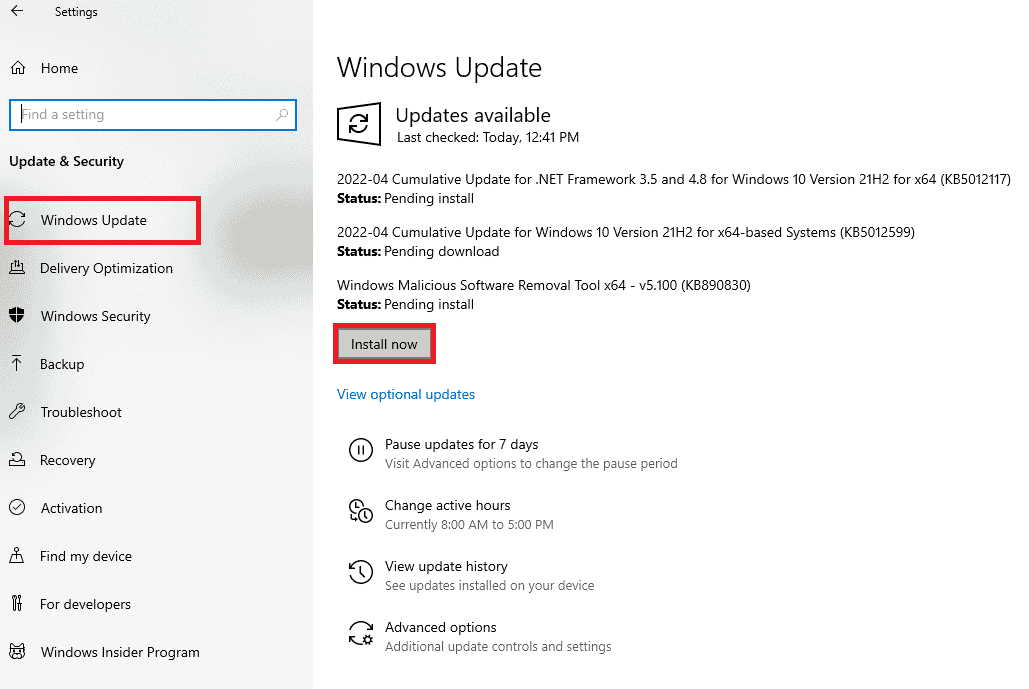
方法 2:暫時禁用防病毒軟件(如果適用)
由於過度保護的防病毒軟件阻止了動態鏈接,因此很有可能面臨 Photoshop 動態鏈接不可用的問題,即動態鏈接在您的系統上不可用。 因此,建議禁用系統上的防病毒軟件以使鏈接正常工作。 您可以永久或暫時禁用防病毒軟件,以獲取在 Windows 10 上暫時禁用防病毒軟件的全面指南檢查。
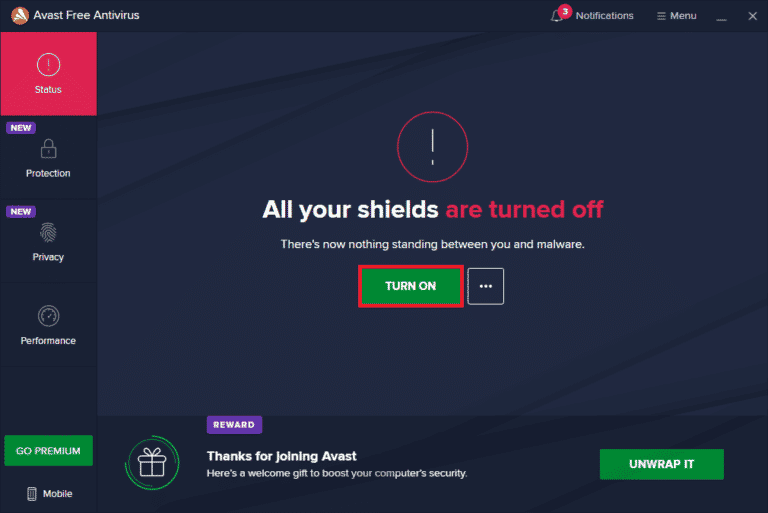
另請閱讀:修復 Avast Antivirus 中的病毒定義失敗
方法 3:更新設備驅動程序
可能干擾鏈接並導致動態鏈接不可用錯誤的另一個原因是系統上的驅動程序過時。 網絡、圖形和設備驅動程序需要更新以增強系統性能並使其在使用動態鏈接在 Adobe 上編輯文件時高效工作。 您可以藉助我們的全面指南更新所有驅動程序,如何在 Windows 10 上更新網絡適配器驅動程序、在 Windows 10 中更新圖形驅動程序的 4 種方法以及如何在 Windows 10 上更新設備驅動程序。
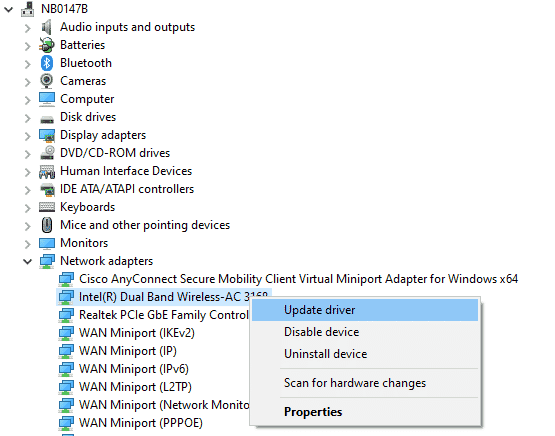
方法 4:禁用 Windows Defender 防火牆(不推薦)
阻止系統上的動態鏈接並導致用戶無法完成視頻幀到圖層的另一個原因是您 PC 上的 Windows 防火牆。 Windows 防火牆非常適合保護您的 PC 免受病毒或未知惡意軟件的侵害,但有時它會與安裝在桌面上的程序(如 Adobe Photoshop)發生衝突。 因此,永久禁用它以使程序正常運行是解決方案。 您可以閱讀我們關於如何禁用 Windows 10 防火牆以修復 Photoshop 動態鏈接不可用錯誤的指南。
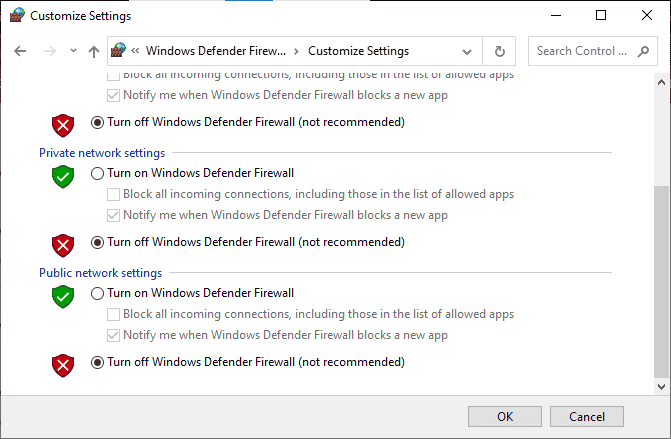
另請閱讀:修復 Windows 10 中的 Windows 防火牆問題

方法5:修復系統文件
SFC 掃描在碰巧檢查文件完整性的 Windows 用戶中非常熟悉,從而修復了文件中可能存在的任何問題。 這種掃描非常有助於排除動態鏈接的問題。 閱讀我們關於如何在 Windows 10 上修復系統文件的指南,然後按照步驟運行掃描。
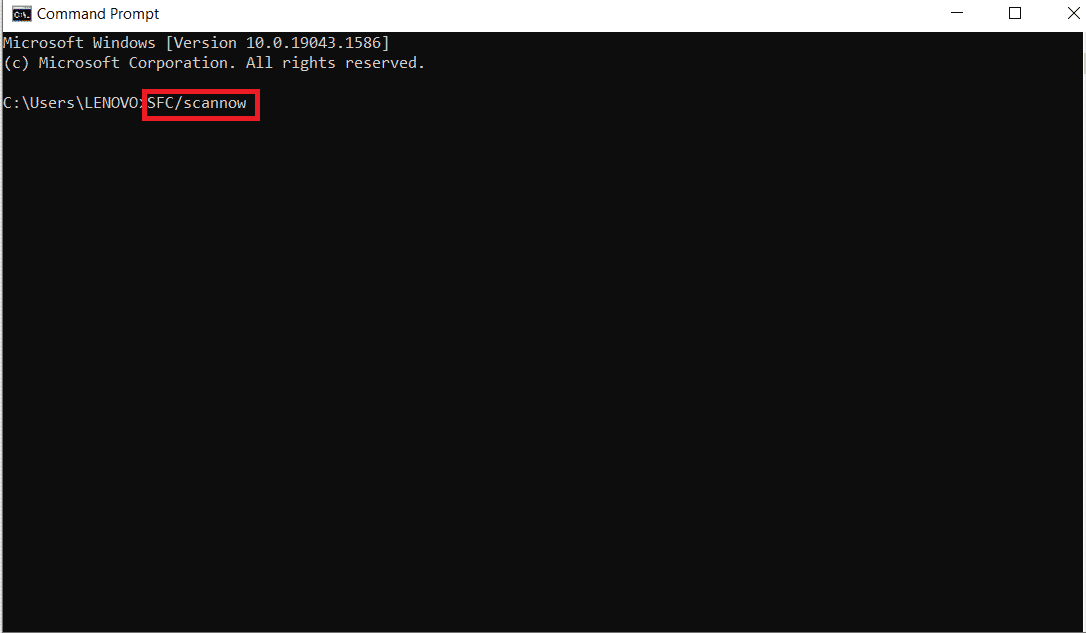
掃描完成後,重新啟動 PC以檢查動態鏈接問題是否已解決。
方法 6:重新安裝 Adobe 軟件
Photoshop 動態鏈接不可用問題也可能是由於 Adobe 的軟件問題。 因此,建議您卸載並重新安裝您用來運行它的 Adobe 軟件,而不會出現任何故障。
1. 同時按下Windows + I鍵打開設置。
2. 然後,點擊應用程序。
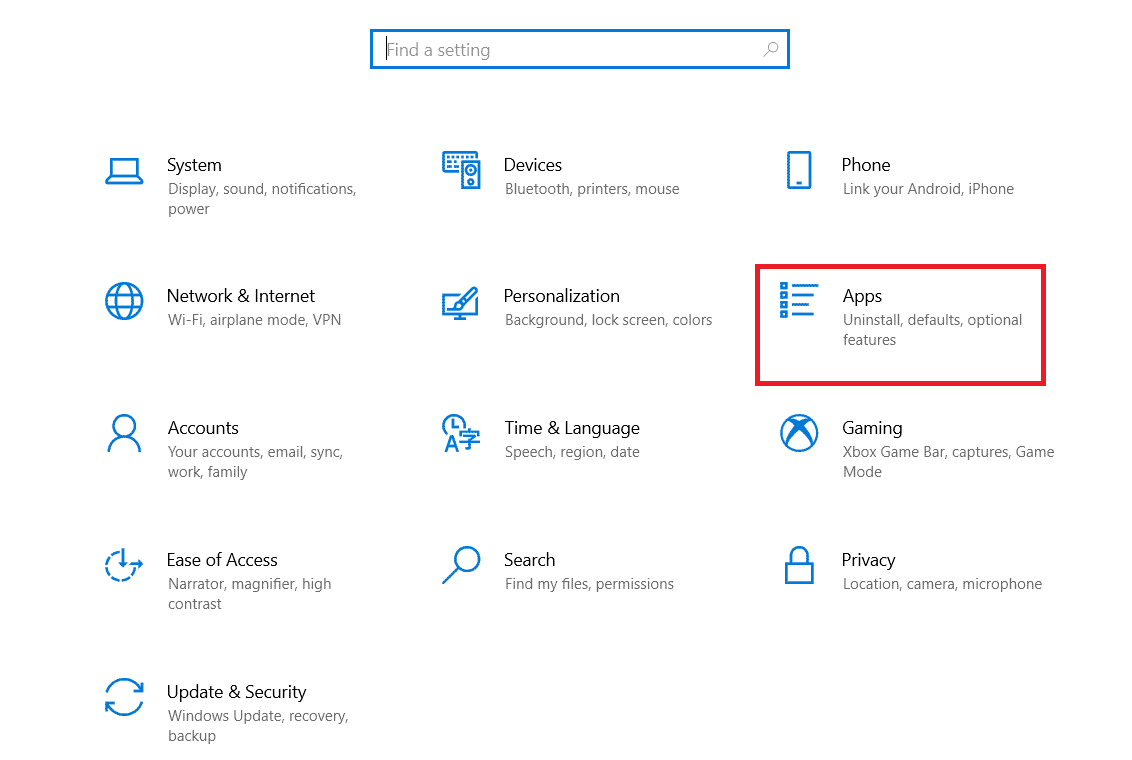
3. 從應用程序和功能下的列表中搜索Adobe 軟件。
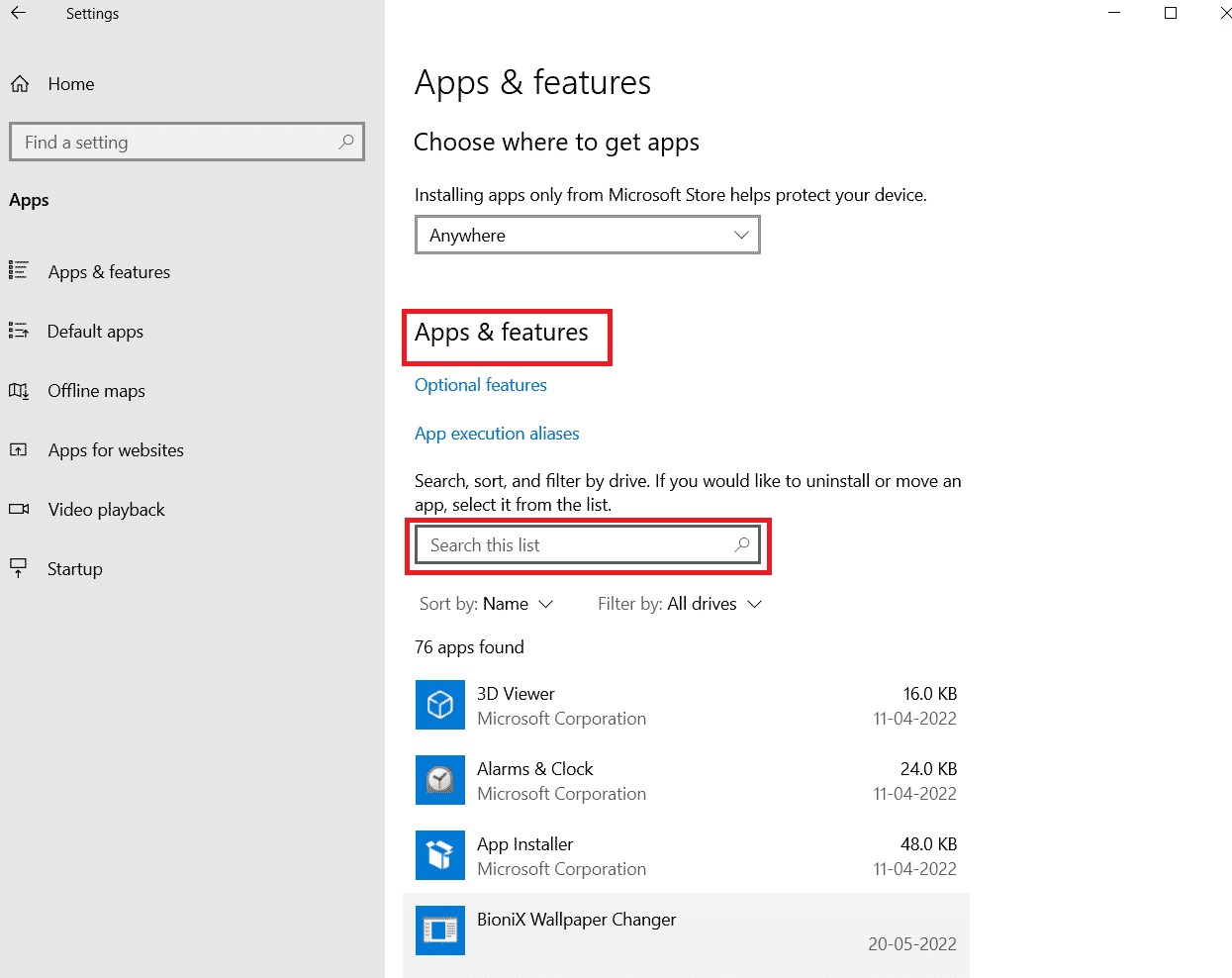
4. 最後,點擊卸載。
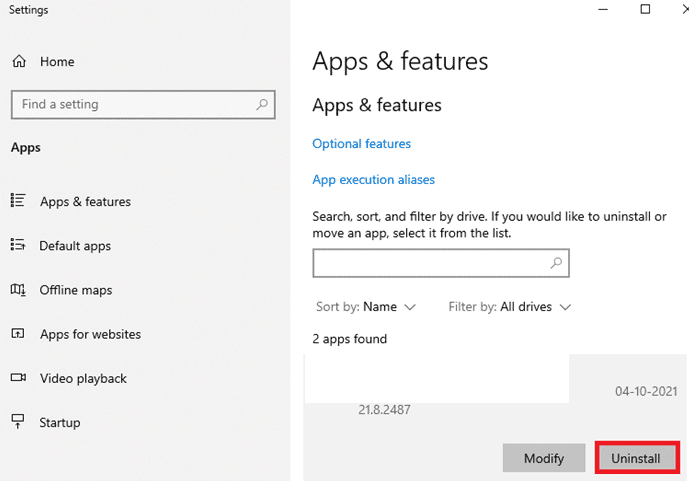
5. 卸載程序後,重新啟動 PC 。
6. 現在,從官網下載Adobe程序。
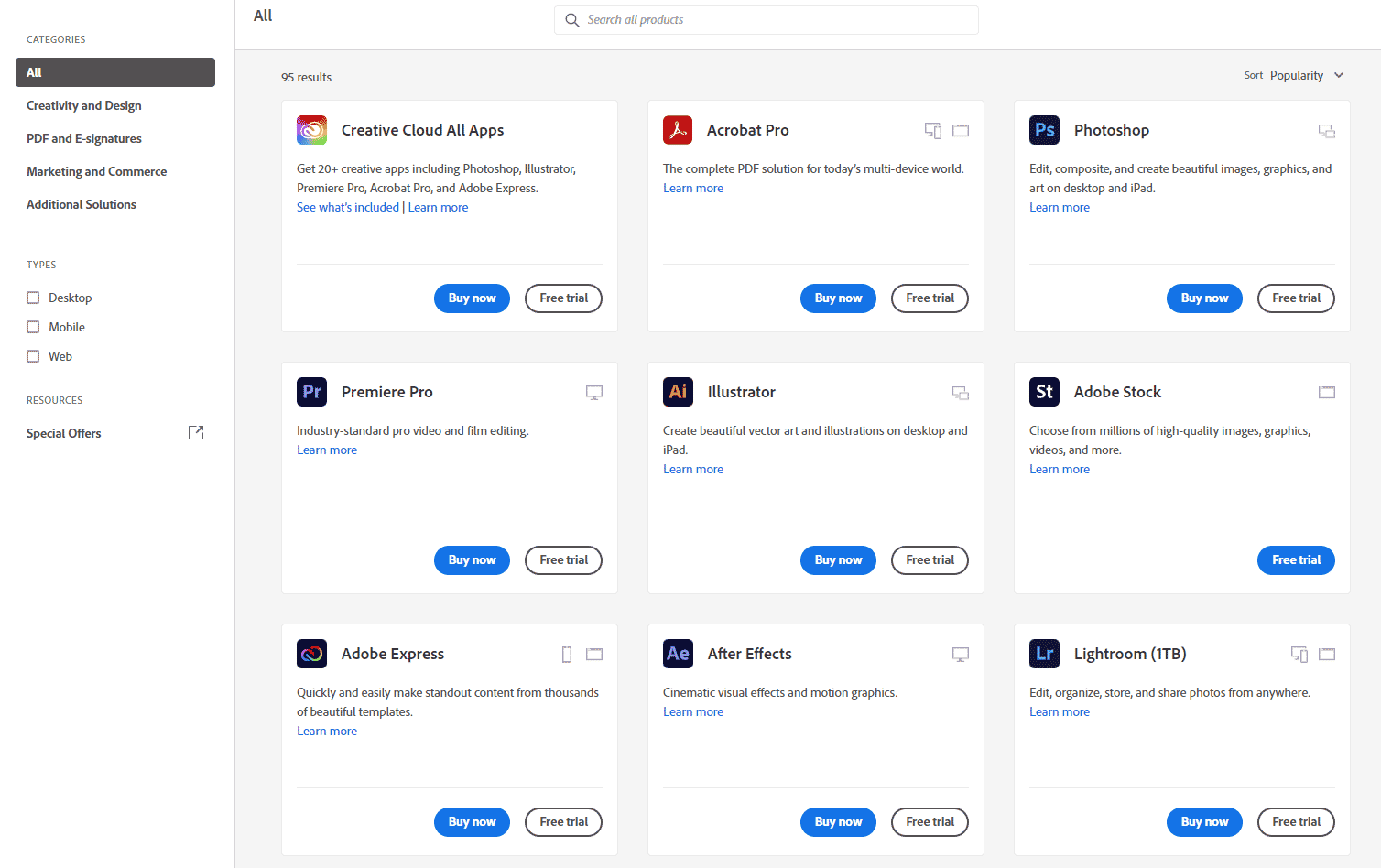
7. 下載文件後,運行安裝文件並按照屏幕上的說明安裝應用程序。
另請閱讀:修復 Photoshop 無法完成您的請求錯誤
方法 7:執行系統還原
恢復您的 PC 是解決 Photoshop 動態鏈接不可用錯誤無法完成視頻幀到圖層的最後手段。 確保在執行系統還原之前備份所有數據並且不會隨著還原被沖走,這一點始終很重要。 為了確保這一點,必須使用系統還原,它使用系統保護來為您的 PC 創建和保存還原點。 這有助於用戶將系統恢復到原始狀態,而不會丟失任何有價值的數據。 您可以在我們的指南“如何在 Windows 10 上使用系統還原”的幫助下做到這一點。
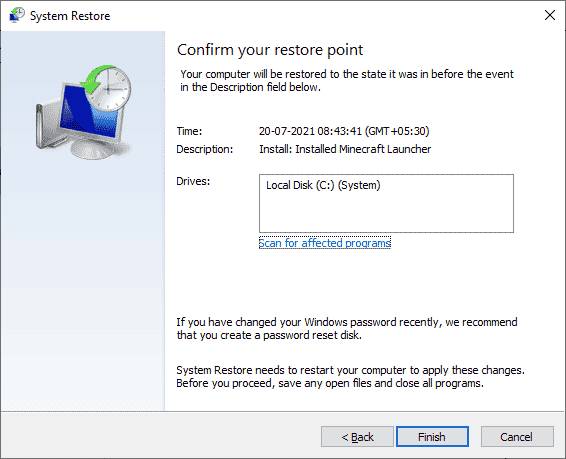
常見問題 (FAQ)
Q1。 為什麼動態鏈接不可用?
答。 Dynamiclink 在您的系統上不可用可能是由於安全或權限問題等原因。 因此,建議您關閉設備上的安全工具(如果有)以順利運行鏈接。
Q2。 如何安裝動態鏈接?
答。 您可以通過選擇要編輯的文件在 Adobe Premiere Pro 的After Effects 合成中安裝 dynamiclink。 通過啟用動態鏈接,您可以擺脫渲染。
Q3。 為什麼 Adobe 上的動態鏈接顯示為灰色?
答。 如果您在 Adobe 上遇到灰色的動態鏈接,可能是由於Premiere Pro或After Effects版本過時。 因此,建議更新這兩個程序以避免動態鏈接出現問題。
Q4。 我可以在 HTML 中創建動態鏈接嗎?
答。 是的,您可以藉助錨標記的href 屬性在 HTML 中創建動態鏈接。 該屬性必須包含您要鏈接到的頁面的完整 URL。
Q5。 如何修復動態鏈接不起作用?
答。 您可以通過確保鏈接指向正確的頁面來修復動態鏈接不起作用。 此外,請確保 URL格式正確。
推薦的:
- 為什麼我的 Facebook 照片消失了?
- 如何在 TikTok 上獲取卡通濾鏡
- 25 個最佳 Adobe Premiere Pro 免費替代品
- Adobe InDesign 的 21 大最佳替代品
對於 Adobe 用戶來說,Dynamiclink 確實是一項很棒的功能,因為它有助於節省渲染時間,同時允許將完整效果添加到用戶想要編輯的文件中。 但是鏈接的問題使得 Photoshop 程序的使用非常令人不安。 我們希望我們的指南能以各種可能的方式幫助您,並且您能夠修復Photoshop 動態鏈接不可用的問題。 讓我們知道哪種方法對您的幫助最大,如果對主題或建議有任何進一步的疑問,請在下面的評論部分與我們聯繫。
